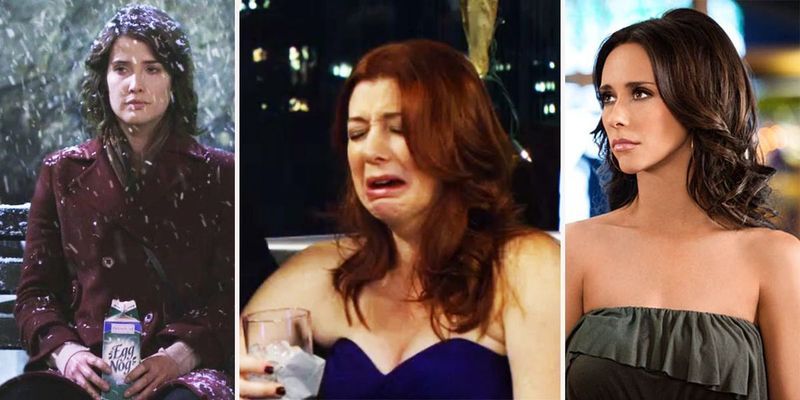Windows 10 dizüstü bilgisayarla iki monitör kullanırken seçim yapabileceğiniz dört seçenek vardır. Ek ekranlara nasıl başlayacağınız aşağıda açıklanmıştır.
Microsoft Windows 10, birden çok monitör kurulumunu kurmayı ve özelleştirmeyi kolaylaştırır. Bu, özellikle bir dizüstü bilgisayar kullanırken kullanışlıdır, çünkü ekran biraz küçük olabilir veya özel bir monitör kadar parlak olmayabilir. Daha büyük bir ekranda çalışmak genellikle daha zevkli ve üretkendir. Bunu ayarlamak için doğru donanım bağlantılarının yanı sıra içeriğin kullanıcıya en uygun şekilde görüntülenmesini sağlamak için Windows 10'da bazı ayarlamalar gereklidir.
Birden çok monitör kullanmak için bir Windows 10 bir veya daha fazla harici monitörü destekleyebilen dizüstü bilgisayar. Dizüstü bilgisayarın HDMI, DVI veya DisplayPort konnektörü gibi harici bir ekran bağlantısına ihtiyacı olacaktır. Kullanıcı, mevcut dizüstü bilgisayar bağlantı noktasından daha fazla monitör bağlamak istiyorsa, bunu başarmanın bir yolu bir ekran hub'ıdır. Bağlantı DisplayPort ise, birden fazla monitörü birbirine zincirleme bağlamak mümkündür. Bu, bir monitörün dizüstü bilgisayara bağlandığı ve diğer monitörlerin birbirine bağlanarak bir zincir oluşturduğu anlamına gelir. Dizüstü bilgisayarı harici monitörlere bağlamak için uygun kablolar, adaptörler ve muhtemelen bir hub gerekebilir. Tek bir harici monitör nispeten basittir, ancak daha fazla eklemek zorluğu artırır. Dikkate alınacak bir diğer husus, dizüstü bilgisayarın grafik yongasının kapasitesidir. Hepsi çözünürlüğü düşürmeden birden fazla monitörü kullanamaz.
İlgili: Windows 10'un Yapışma Özelliğini Kullanarak Dizüstü Bilgisayarlarda Ekranı Bölme
Bir Windows 10 sisteminde bir veya daha fazla harici monitör ayarlamak, Sistem ayarları . Seçenekleri görmek için, menüyü açmak üzere Başlat'ı tıklayın, ardından Ayarlar uygulamasını seçin. Açıldığında, Ekran için Sistem ayarlarına bakın. Bu, ekran çözünürlüğünün ve yönünün bulunduğu yerle aynıdır. Alt kısımda, birden çok ekran için seçenekler gösterilmektedir. Ekranların nasıl kullanılacağına dair dört farklı seçenek vardır. İlki, 'Yalnızca PC ekranı' ikinci monitörü yok sayacak ve yalnızca dizüstü bilgisayar ekranını gösterecektir. 'Çoğalt' seçeneğinin seçilmesi aynı içeriği iki veya daha fazla ekranda gösterecektir. 'Genişlet' genellikle dizüstü bilgisayar ekranında monitörde gösterilenden farklı içeriğin gösterilmesine izin veren en kullanışlı seçenektir. Ancak, yalnızca daha büyük monitör kullanılması tercih edilirse, yalnızca ikinci monitörü kullanarak ve dizüstü bilgisayar ekranını siyaha çevirerek 'Yalnızca ikinci ekran' buna izin verir.
Birden Çok Monitörü Hizalama ve En İyi Kullanım
En popüler çoklu monitör seçeneği olan 'Genişlet' ile bir Windows 10 dizüstü bilgisayar kullanırken, ekranları hizalamak önemlidir. Ekran ayarları, sanal ekranları yan yana gösterecek ve numaralandıracaktır. Bu numaralar, 'Tanımla' düğmesine tıklanarak her bir fiziksel monitörün ekranında görüntülenebilir. Ekran ayarlarında görünen numaralandırılmış ekranların hizalanması, fare işaretçisi hareketinin uygun şekilde izlenmesini sağlayacaktır. Aksi takdirde, fare hareketi bir monitörün kenarına ulaştığında ve diğerinde göründüğünde beklenmedik bir konuma atlıyor gibi görünebilir. Numaralandırılmış ekranları hizalamak için, onları gerçek monitörlerin fiziksel düzenine uyacak şekilde sürüklemeniz yeterlidir. Hem yatay hem de dikey yerleşim hesaba katılabilir. Her bir ekran, 'Genişlet' kullanılırken herhangi bir sorun olmaksızın farklı bir çözünürlük ve yöne sahip olabilir.
'Genişlet' genellikle en kullanışlı ayar olsa da, 'Çoğalt' bir toplantıda veya sınıfta başkalarıyla paylaşırken oldukça kullanışlıdır. Çoğaltılan ekranlar farklı çözünürlüklere ve yönlere ayarlanabilse de, istenmeyen etkilere neden olabilir. 'Çoğalt', aynı çözünürlük ve yönelim kullanıldığında en iyi sonucu verir. Büyük ekrana ihtiyaç duyulmadığında 'yalnızca PC ekranı' kullanılabilir, ancak fiziksel olarak bağlantıyı kesmek bir güçlüktür. 'Yalnızca ikinci ekran', harici bir fare ve klavye kullanımdayken ve dizüstü bilgisayar yalnızca bir masaüstü bilgisayar yerine durduğunda kullanılabilir. Harici monitörleri bir dizüstü bilgisayarla kullanma seçeneğine sahip olmak çok kullanışlıdır ve donanım uyumluluğu sorunları çözüldükten sonra Windows 10 kurulumu kolaylaştırır.
Kaynak: Microsoft